Det helt grundlæggende om opsætning og brug af Chromecast
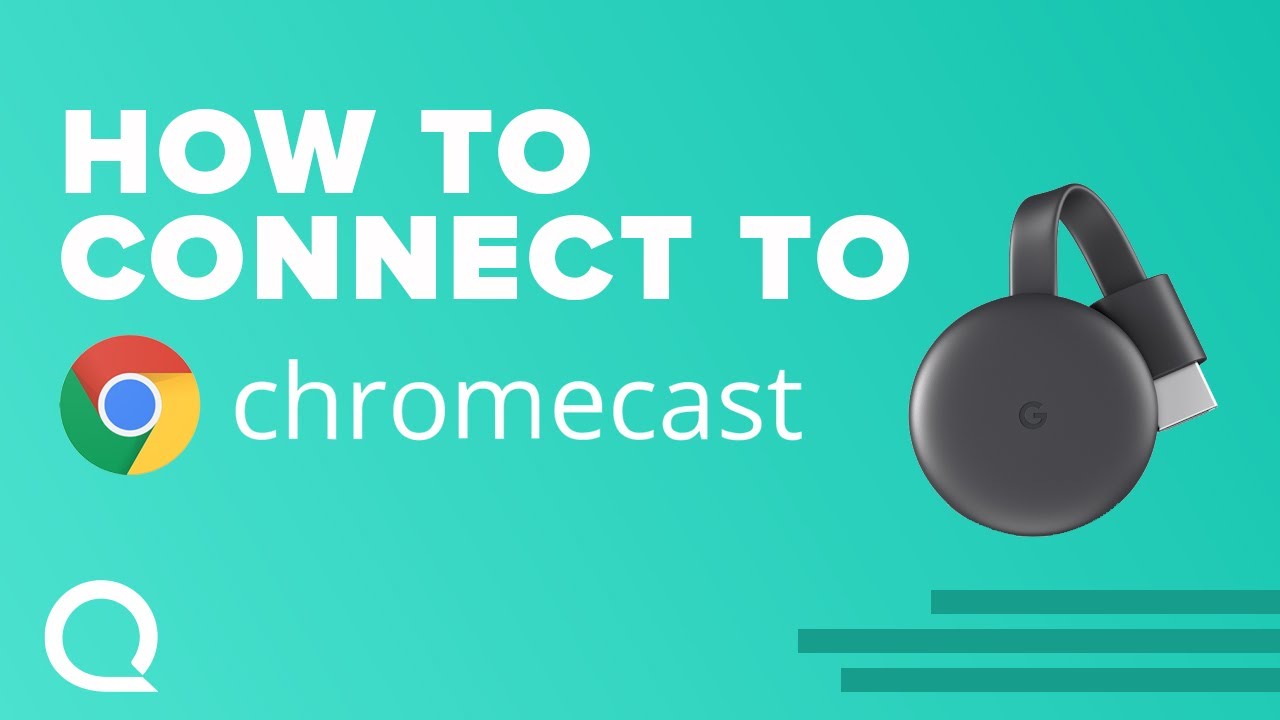
Hvis du for nylig har købt en Chromecast eller overvejer at anskaffe en, er det altafgørende at forstå det grundlæggende i, hvordan man sætter den op og bruger den effektivt. Chromecast er et kraftfuldt værktøj, der gør det muligt at streame dine yndlingsfilm, tv-serier og onlineindhold direkte til din skærm. 🖥 Denne artikel vil lede dig gennem opsætningsprocessen, fremhæve vigtige brugselementer og endda dele fejlfindingstrin. Er du klar? Lad os dykke ned i det! 😄
Indledende opsætning af Chromecast
Før du kan begynde at nyde din nye streamingenhed, skal du først have den op at køre. Uanset om det er et helt nyt sæt lige ud af æsken eller en brugt enhed, som du har købt eller har brug for at fejlfinde, er opsætningsprocessen enkel og ligetil. 👌
Hvis du har at gøre med en brugt Chromecaster det første skridt at foretage en fabriksnulstilling. Det kan gøres hurtigt ved at trykke og holde den lille knap nede på Chromecast i cirka 25 sekunder. For en ny Chromecaster dette trin ikke nødvendigt.
Download af Google Home-appen
Når din enhed er klar, er det næste skridt at downloade Google Home-apphvilket du kan gøre på enten IOS- eller Android-platforme. Men hvem laver Windows-telefoner længere, ikke? 🙃Når appen er installeret, skal du klikke på plustegnet for at tilføje og konfigurere en ny enhed ved at følge anvisningerne.
Tilslutning af Chromecast til Wi-Fi
Tricket til at få din Chromecast er at sikre dig, at din telefon og den tilhørende Chromecast er på det samme Wi-Fi-netværk, kan de kommunikere effektivt. Når forbindelsen er oprettet, vil du se en korrekt kode på din tv-skærm, hvilket betyder, at forbindelsen er vellykket. Efter opsætningen vil Google Home-app fungerer også som din fjernbetjening.😎
Stream med Chromecast
Nu er din Chromecast er sat op, og du er klar til at streame! Her er en cool ting ved det: den Chromecast tager sig af streamingen, så din telefon kan bruges til andre ting, mens din video afspilles problemfrit på tv-skærmen. Din telefon sender bare signalet til Chromecast og fortæller den, hvad den skal samle op, og hvad den skal begynde at spille. Enkelt, ikke sandt?
Kompatibilitet med en række apps er det, der kendetegner Chromecast fra hinanden. Uanset om det er Netflix, Hulu Live eller en hvilken som helst app, der er kompatibel med Chromecast, skal du bare kigge efter Chromecast ikon. Dette fortæller dig, at appen kan sende indhold til din Chromecast. Hvis den er kompatibel, kan du vælge din enhed og begynde at se. Du kan også finde lister på nettet over gratis apps, som du kan hente til Chromecast. 😊
Konklusion: 🏁
Der har du den, en nem guide til opsætning og brug af din Chromecast for at låse op for en verden af streaming-indhold. Husk, at intet problem er for stort, selv for en ny bruger; fejlfinding er en del af den sjove rejse til at blive en Chromecast vismand. God streaming! 🥳
OFTE STILLEDE SPØRGSMÅL
Hvad er en Chromecast?
Chromecast er en enhed fra Google, som giver dig mulighed for at streame videoindhold fra din smartphone, tablet eller computer til dit tv.
Hvordan opsætter jeg min Chromecast?
Sæt Chromecast i dit tv's HDMI-port, tilslut det til dit Wi-Fi-netværk, og konfigurer derefter enheden via Google Home-appen på din smartphone eller tablet.
Kan jeg bruge Chromecast uden Wi-Fi?
Nej, Chromecast kræver en Wi-Fi-forbindelse for at kunne streame indhold fra din enhed til dit tv.
Kan jeg se Netflix på Chromecast?
Ja, du kan streame indhold fra Netflix til dit tv ved at caste det fra Netflix-appen på din enhed.
Hvordan caster jeg fra min enhed til Chromecast?
Åbn den app, du vil caste fra, tryk på 'cast'-ikonet (det vil være på eller i nærheden af videoen), og vælg din Chromecast.
Kan jeg bruge Chromecast med min bærbare computer?
Ja, du kan bruge Googles Chrome-browser til at caste en fane, hele dit skrivebord eller en fil til dit tv.
Kan jeg bruge Chromecast med min iPhone?
Ja, du kan konfigurere Chromecast med en iPhone og caste indhold fra kompatible apps.
Virker Chromecast med Amazon Prime Video?
Ja, du kan caste indhold fra Amazon Prime Video til dit tv ved hjælp af Chromecast.
Hvordan nulstiller jeg min Chromecast?
Du kan nulstille din Chromecast via Google Home-appen eller ved at holde knappen på enheden nede i 25 sekunder.
Hvorfor halter min Chromecast?
Lagging kan skyldes en langsom Wi-Fi-forbindelse, at der er for mange enheder forbundet til din Wi-Fi, eller at den enhed, du caster fra, kører for mange programmer. Prøv at genstarte din router, lukke programmer på din enhed eller flytte din Chromecast tættere på din router.
Kan jeg bruge Chromecast uden en smartphone?
Ja, du kan konfigurere og styre din Chromecast ved hjælp af en pc eller bærbar computer, hvis du ikke har en smartphone.
Understøtter Chromecast 4K?
Ja, men du skal bruge Chromecast Ultra-modellen for at streame i 4K.
Kan Chromecast afspille lokale filer?
Ja, du kan caste lokale lyd- og videofiler fra din computer med Google Chrome.
Hvordan kan jeg opdatere min Chromecast?
Din Chromecast bør opdatere automatisk. Hvis du oplever problemer, kan du prøve at genstarte enheden.
Kan jeg bruge en VPN med Chromecast?
Ja, men det kræver, at du konfigurerer VPN på din router, ikke kun på den enhed, du caster fra.
Understøtter Chromecast surround sound?
Ja, Chromecast understøtter surround sound, hvis den film eller serie, du streamer, også understøtter det.
Hvor længe holder en Chromecast?
Levetiden for en Chromecast kan variere, men med den rette pleje kan den holde i flere år.
Er Chromecast kompatibel med alle fjernsyn?
Chromecast er kompatibel med ethvert tv, der har en HDMI-port.
Hvordan stopper jeg casting til min Chromecast?
Du kan stoppe castingen ved at klikke på knappen 'cast' igen på din enhed og vælge 'Stop casting'.
Kan Chromecast tænde for mit tv?
Ja, hvis dit tv har HDMI-CEC aktiveret, kan du tænde for dit tv ved at tænde for din Chromecast.
Hvordan spejler jeg min enhed med Chromecast?
Du kan spejle din enheds skærm ved at vælge "Cast screen" i Google Home-appen.
Hvorfor vises min Chromecast ikke på min enhed?
Det kan skyldes Wi-Fi- eller kompatibilitetsproblemer. Sørg for, at din enhed og Chromecast er forbundet til det samme Wi-Fi-netværk.
Kan Chromecast spille spil?
Ja, visse spil understøtter casting og kan spilles på dit tv via Chromecast.
Er Chromecast kompatibel med iOS-enheder?
Ja, Chromecast fungerer med iOS-enheder. Du skal bare bruge Google Home-appen for at komme i gang.
Hvad er forskellen på Chromecast og Chromecast Ultra?
De største forskelle er, at Chromecast Ultra understøtter 4K og HDR, og at den har en ethernet-adapter til mere pålidelig streaming.
Kan jeg bruge mit tv's USB-port til at drive min Chromecast?
Ja, men det anbefales at bruge den strømadapter, der følger med din Chromecast, for at opnå optimal ydelse.
Kan Chromecast fungere uden en internetforbindelse?
Nej, Chromecast har brug for en internetforbindelse for at streame indhold. Du kan dog bruge den med et mobilt hotspot.
Kan jeg caste til flere Chromecasts på samme tid?
Ja, du kan gøre det med visse apps som YouTube, men det er ikke muligt med alle apps.
Kommer Chromecast med en fjernbetjening?
Nej, Chromecast leveres ikke med en fjernbetjening. Du bruger din telefon, tablet eller computer til at styre den.
Kan jeg bruge Chromecast med Bluetooth-hovedtelefoner?
Nej, Chromecast understøtter ikke Bluetooth direkte. Det kan dog omgås ved at tilslutte en Bluetooth-transceiver til dit tv's lydudgang.
 ping.fm
ping.fm 